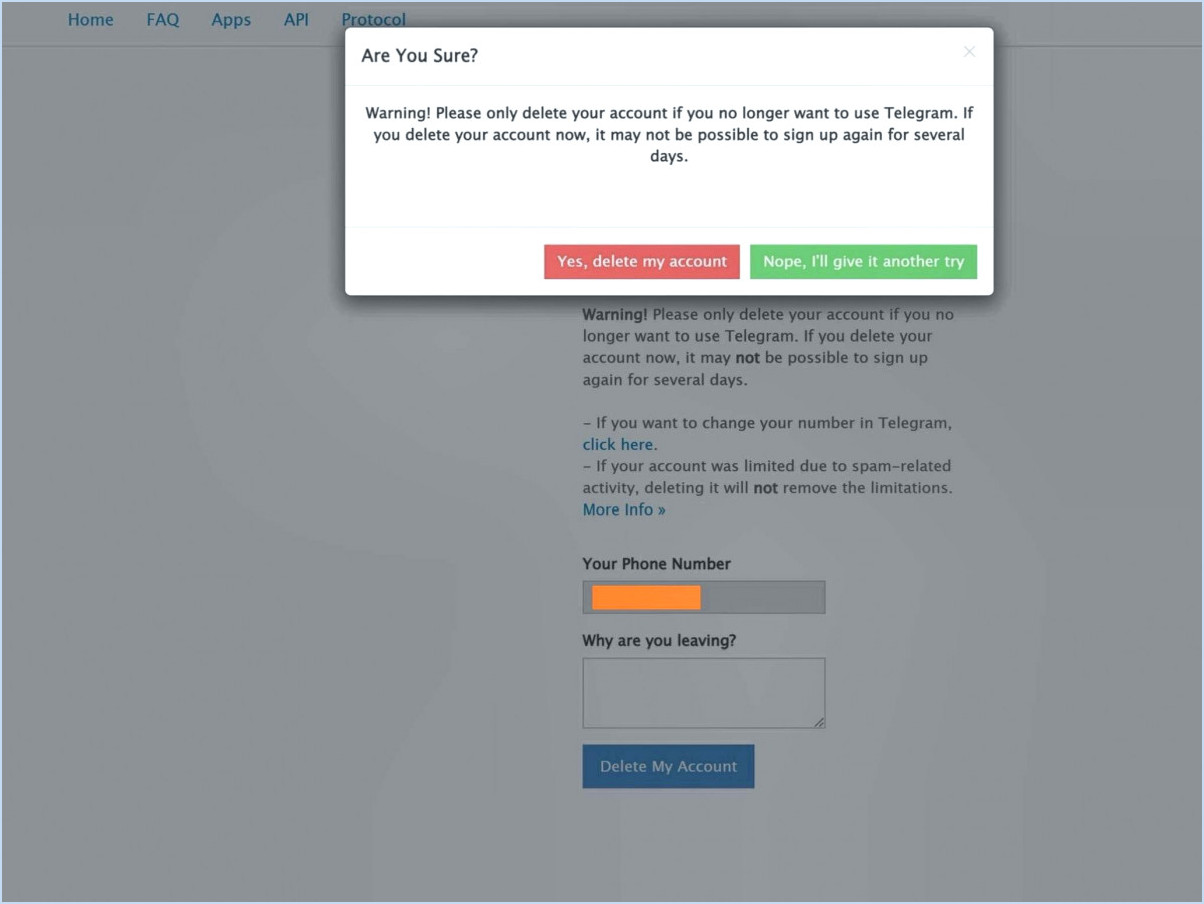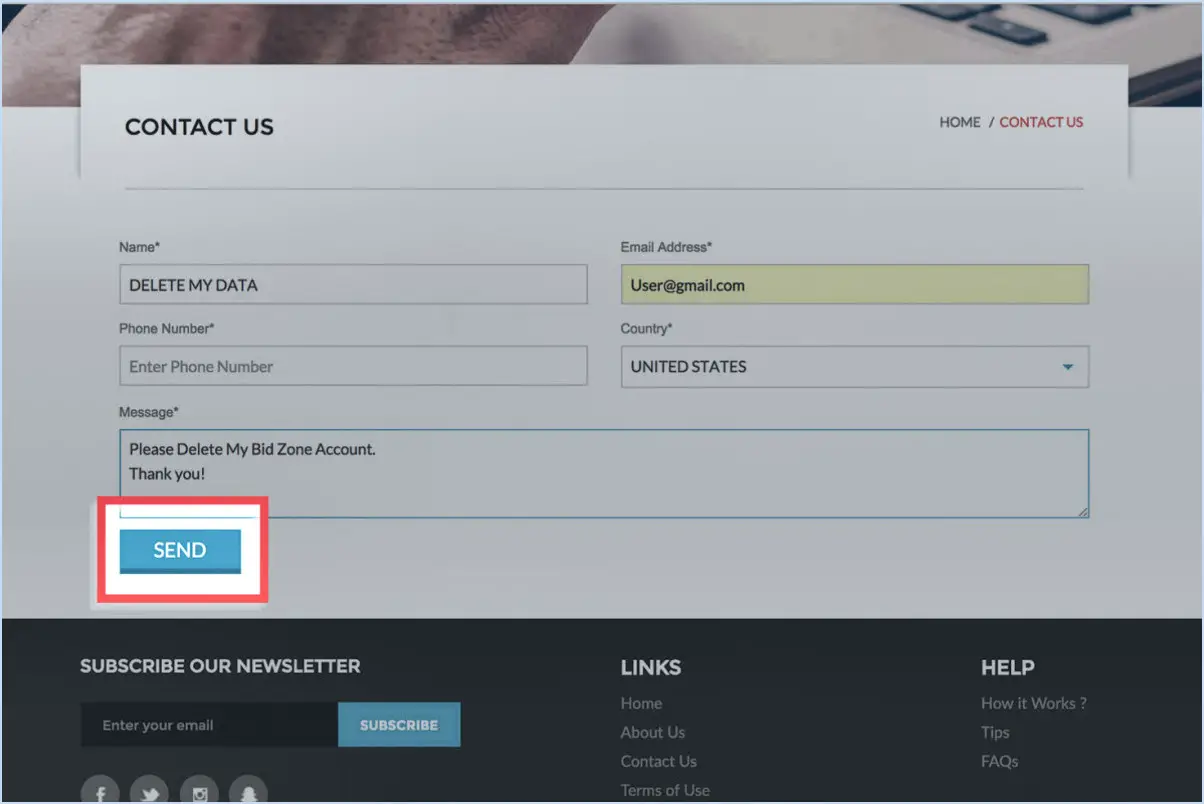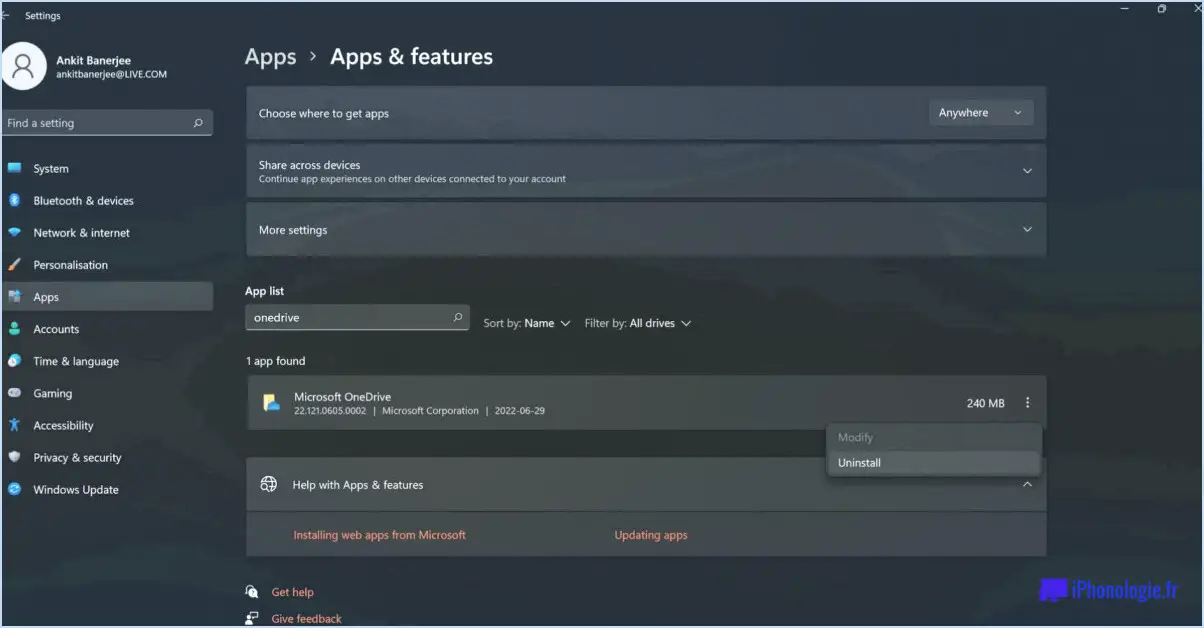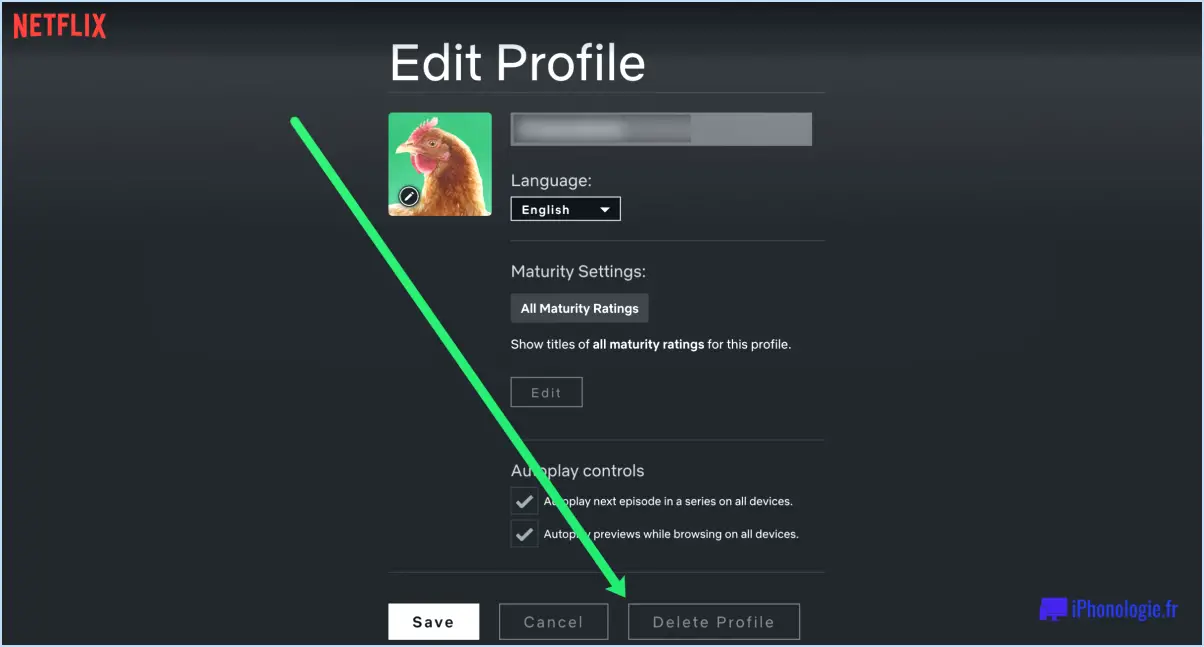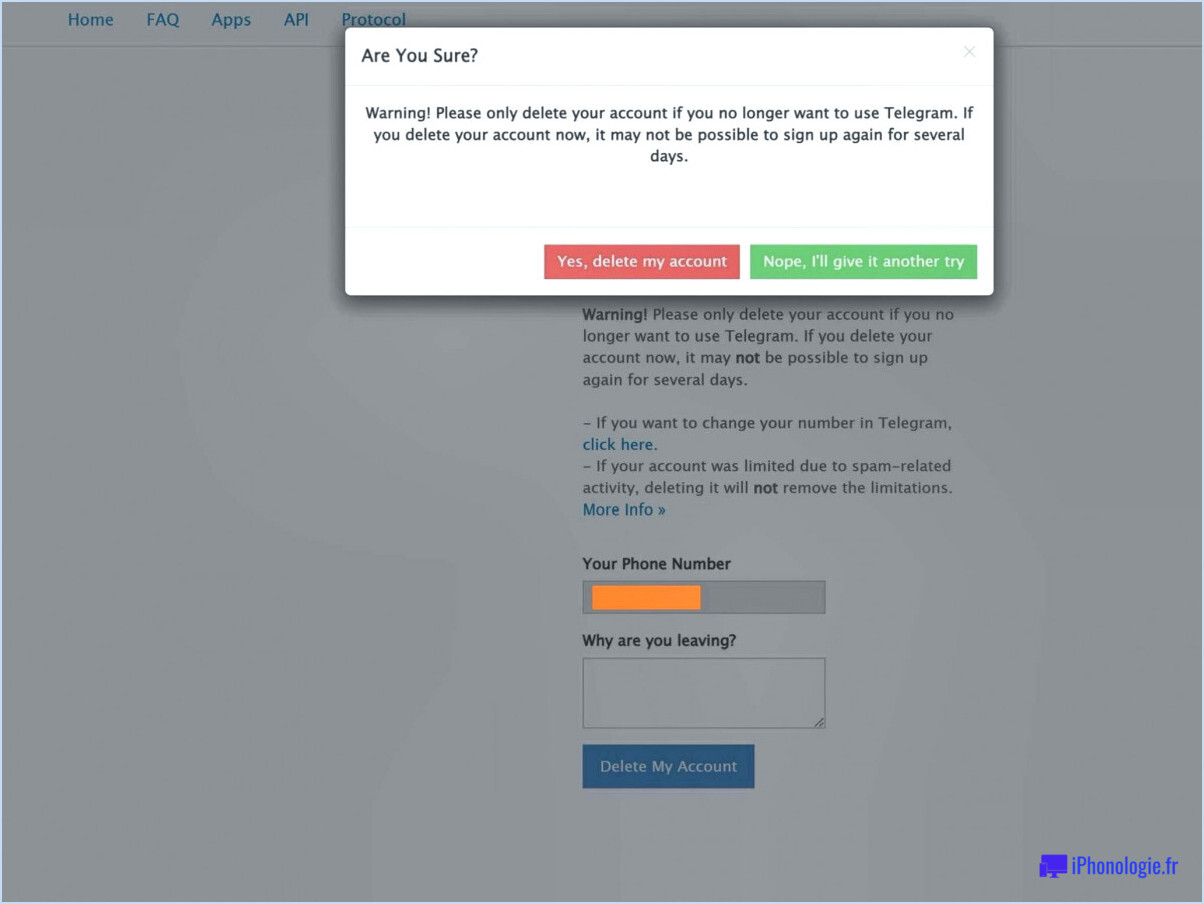Gmail : Comment envoyer un e-mail à plusieurs contacts en un seul clic?
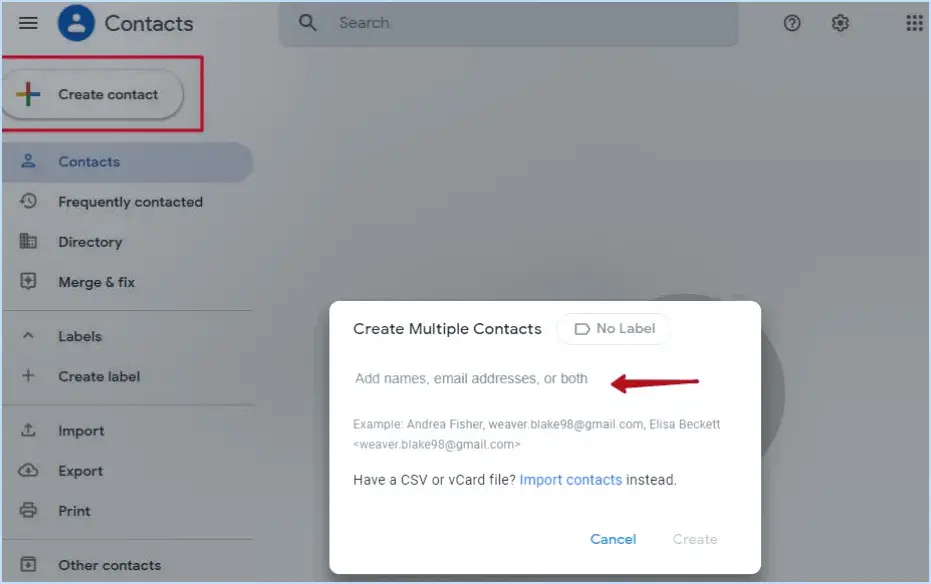
L'envoi d'un e-mail à plusieurs contacts en un seul clic dans Gmail peut être effectué à l'aide de plusieurs méthodes différentes. Explorons les options qui s'offrent à vous :
- Utilisation du champ "À: Dans Gmail, lorsque vous rédigez un nouvel e-mail, vous pouvez simplement saisir les adresses électroniques de tous les contacts auxquels vous souhaitez envoyer l'e-mail directement dans le champ "À". Séparez chaque adresse électronique par une virgule. Cette méthode est idéale lorsque vous souhaitez que tous les destinataires se connaissent et que la communication soit ouverte.
- Utilisation du champ "CC: Une autre option consiste à utiliser le champ "CC" (Carbon Copy). En saisissant les adresses électroniques de destinataires supplémentaires dans le champ "CC", vous pouvez envoyer le message à plusieurs contacts simultanément. Toutefois, il est important de noter que lorsque vous utilisez le champ "CC", tous les destinataires pourront voir les adresses électroniques de toutes les autres personnes qui ont reçu l'e-mail.
- Exploiter les groupes de contacts: Gmail vous permet de créer des groupes de contacts, également appelés listes de diffusion ou listes de distribution. Cette méthode est particulièrement utile lorsque vous envoyez fréquemment des courriels à un même groupe de contacts. Pour créer un groupe de contacts, rendez-vous dans la section "Contacts" de Gmail, sélectionnez les contacts que vous souhaitez ajouter, cliquez sur l'icône "Libellés" et choisissez "Créer un libellé". Une fois le groupe créé, il vous suffit de saisir le nom de l'étiquette dans le champ "À" ou "CC" pour que l'e-mail soit envoyé à tous les contacts de ce groupe.
- Utilisation du champ "BCC" de Gmail: Le champ "BCC" (Blind Carbon Copy) vous permet d'envoyer l'e-mail à plusieurs destinataires sans révéler leur adresse e-mail les uns aux autres. Cette fonction peut s'avérer utile lorsque vous souhaitez préserver la confidentialité ou éviter d'encombrer les boîtes de réception des destinataires. Pour utiliser cette fonction, cliquez sur le lien "BCC" à côté du champ "CC" lorsque vous rédigez votre courriel. Saisissez ensuite les adresses électroniques des destinataires que vous souhaitez inclure dans le champ "BCC". Gardez à l'esprit que lorsque vous utilisez le champ "BCC", les destinataires ne sauront pas qui d'autre a reçu l'e-mail.
En utilisant ces méthodes, vous pouvez facilement envoyer des messages électroniques à plusieurs contacts en un seul clic dans Gmail. Choisissez l'approche qui vous convient le mieux, qu'il s'agisse de saisir directement des adresses électroniques, d'utiliser des groupes de contacts ou de tirer parti du champ "BCC" pour plus de confidentialité.
Puis-je envoyer un courriel à tous mes contacts en même temps?
Tout à fait ! Il est en effet possible d'envoyer un courriel à tous vos contacts en même temps grâce à la fonction Envoyer un courriel de Gmail. Cette fonction vous permet d'envoyer simultanément un message à l'ensemble de votre liste de contacts. Voici comment procéder :
- Ouvrez Gmail et connectez-vous à votre compte.
- Cliquez sur "Composer" pour créer un nouvel e-mail.
- Dans le champ "À", saisissez le groupe d'adresses électroniques qui comprend tous vos contacts. Vous pouvez saisir manuellement chaque adresse électronique ou utiliser un groupe de contacts prédéfini.
- Vous pouvez également utiliser le champ Cci (copie carbone aveugle) pour préserver la confidentialité des adresses électroniques de vos destinataires.
- Composez votre courriel, en ajoutant la ligne d'objet et le contenu que vous souhaitez transmettre.
- Une fois que vous êtes prêt, cliquez sur "Envoyer" pour envoyer votre courriel à tous vos contacts simultanément.
En suivant ces étapes, vous pouvez envoyer efficacement des courriels à tous vos contacts en une seule fois à l'aide de la fonction d'envoi de courriels de Gmail. Bon envoi de courriels !
Comment créer un groupe d'e-mails dans Gmail?
Pour créer un groupe de messagerie dans Gmail, accédez à l'onglet "Gmail" de votre compte et recherchez l'option "Groupes". Vous y trouverez une liste complète de tous les groupes auxquels vous appartenez actuellement. Cliquez sur le bouton "Créer un groupe" et attribuez un nom à votre nouveau groupe. Pour compléter le groupe, il vous suffit de cliquer sur "Ajouter des membres" et de remplir le formulaire requis en fournissant les informations nécessaires. De cette manière, vous pouvez organiser efficacement vos contacts et envoyer facilement des courriels de groupe.
Puis-je ajouter plusieurs adresses de transfert Gmail?
Oui, il est possible d'ajouter plusieurs adresses de redirection à Gmail. Pour commencer, ouvrez Gmail et repérez l'icône de l'engrenage située dans le coin supérieur droit de votre écran. Une fois que vous l'avez trouvée, cliquez dessus pour faire apparaître un menu déroulant. Dans ce menu, sélectionnez "Paramètres". Une fois sur la page des paramètres, naviguez jusqu'à la section intitulée "Transfert et POP/IMAP". Dans cette section, vous trouverez une option appelée "Ajouter une adresse de redirection". Cliquez sur cette option. Vous pouvez maintenant saisir l'adresse ou les adresses électroniques que vous souhaitez utiliser comme adresses de transfert. Enfin, n'oubliez pas d'enregistrer vos modifications en cliquant sur le bouton "Enregistrer".
Comment créer un fichier CSV avec les contacts Google?
Pour créer un fichier CSV à partir de vos contacts Google, vous disposez de plusieurs options. Voici trois méthodes que vous pouvez utiliser :
- L'application Google Contacts sur votre téléphone : Ouvrez l'application et accédez à l'option "Menu" ou "Paramètres". Recherchez la fonction "Exporter" ou "Exporter les contacts", qui vous permet d'enregistrer vos contacts dans un fichier CSV directement sur votre appareil.
- Module complémentaire Google Sheets pour Chrome : Lancez Google Sheets dans votre navigateur Chrome et installez le module complémentaire "Google Contacts". Une fois installé, allez dans "Modules complémentaires" et sélectionnez "Google Contacts" pour accéder au module complémentaire. À partir de là, vous pouvez choisir d'importer vos contacts et de les enregistrer dans un fichier CSV.
- Module complémentaire Google Docs pour Firefox : Si vous préférez utiliser Firefox, vous pouvez installer le module complémentaire "Google Contacts" pour Google Docs. Après l'installation, allez dans "Modules complémentaires" et sélectionnez "Google Contacts" pour ouvrir le module complémentaire. Importez vos contacts et exportez-les dans un fichier CSV.
N'oubliez pas que ces méthodes offrent différentes options pour exporter vos contacts Google vers un fichier CSV, en fonction de la plateforme et du flux de travail que vous préférez. Choisissez celle qui vous convient le mieux et profitez de la commodité de la gestion de vos contacts au format CSV.
Comment enregistrer plusieurs contacts à la fois?
Pour enregistrer plusieurs contacts à la fois, vous avez plusieurs options à votre disposition. Tout d'abord, vous pouvez utiliser la mémoire intégrée de votre téléphone. La plupart des smartphones permettent d'enregistrer des contacts directement sur l'appareil. Il vous suffit d'accéder à l'application Contacts de votre téléphone, de sélectionner l'option "Ajouter un contact" ou une option similaire, et de saisir les détails de chaque contact. Cette méthode est efficace pour enregistrer des contacts localement sur votre appareil.
Vous pouvez également opter pour une application qui synchronise vos contacts avec le nuage. Des services tels que Google Contacts ou iCloud permettent une synchronisation transparente entre plusieurs appareils. En vous connectant à votre compte, vous pouvez ajouter plusieurs contacts à la fois à l'aide de leurs applications web ou mobiles respectives. Vos contacts sont ainsi stockés en toute sécurité et accessibles depuis n'importe quel appareil connecté à l'internet.
En résumé, vous pouvez enregistrer plusieurs contacts à la fois en utilisant la mémoire intégrée de votre téléphone ou en tirant parti d'une application de synchronisation des contacts comme Google Contacts ou iCloud.
Comment envoyer un courriel à un groupe sans afficher toutes les adresses électroniques?
Pour envoyer un courriel à un groupe sans révéler toutes les adresses électroniques, vous avez plusieurs options :
- BCC (Blind Carbon Copy) : Utilisez la fonction BCC de votre client de messagerie pour masquer les adresses électroniques des destinataires. En ajoutant les contacts au champ BCC, ils recevront l'e-mail sans voir leurs adresses respectives.
- Liste de diffusion privée : Créez une liste de diffusion privée ou un groupe de distribution. Vous pouvez ainsi envoyer des courriels au groupe en vous adressant simplement à lui en tant que contact unique. Les adresses électroniques individuelles restent cachées aux destinataires.
En employant ces méthodes, vous pouvez maintenir la confidentialité et la discrétion lorsque vous envoyez des courriels à un groupe de personnes. N'oubliez pas de respecter la vie privée d'autrui et de toujours veiller à la conformité avec les réglementations applicables en matière de protection des données.
Comment faire suivre du courrier à une autre adresse?
Il existe plusieurs méthodes pour transférer du courrier à une autre adresse. Tout d'abord, vous pouvez utiliser un carnet d'adresses de réexpédition, qui est largement utilisé à cette fin. Vous pouvez trouver ces carnets en ligne ou auprès du service clientèle de votre service postal local. Il vous suffit de mettre à jour votre nouvelle adresse dans le carnet d'adresses de réexpédition et votre courrier sera automatiquement redirigé vers l'endroit souhaité. Une autre option est la redirection de courrier électronique. Créez un compte de messagerie et configurez-le pour qu'il transfère tout le courrier entrant à votre nouvelle adresse. De cette façon, vous pouvez recevoir votre courrier par voie électronique.
Les destinataires d'un BCC peuvent-ils se voir entre eux?
Oui, les destinataires BCC peuvent se voir les uns les autres. Lorsque vous envoyez un courriel avec la mention BCC (blind carbon copy), les destinataires figurant dans le champ BCC ne sont pas visibles pour les autres destinataires figurant dans les champs To ou CC. Toutefois, il est important de noter que si l'un des destinataires BCC reçoit l'e-mail et remarque qu'il a été mis en copie cachée, il peut voir les adresses e-mail des autres destinataires BCC. Il est donc essentiel de faire preuve de prudence lors du choix des destinataires à inclure dans le champ BCC afin de préserver la vie privée et la confidentialité de tous les destinataires concernés.